Dijital görüntülerin kalitesi için çözünürlük, piksel ve daha fazlası gibi çeşitli terimler vardır. Dijital bir görüntüyü yazdırırken başka bir öğeyi (DPI) doğru şekilde ayarlamanız gerekecektir. Tasarımcılar ve fotoğrafçılar gibi profesyoneller bunu çok iyi anlayabilir ancak ortalama insanların çoğunluğu bu kavramı hiç yakalayamıyor. Bu nedenle, bu eğitimde nasıl yapılacağı hakkında konuşacağız. bir görüntünün DPI'sını artırın Windows, Mac, iPhone ve Android'de.
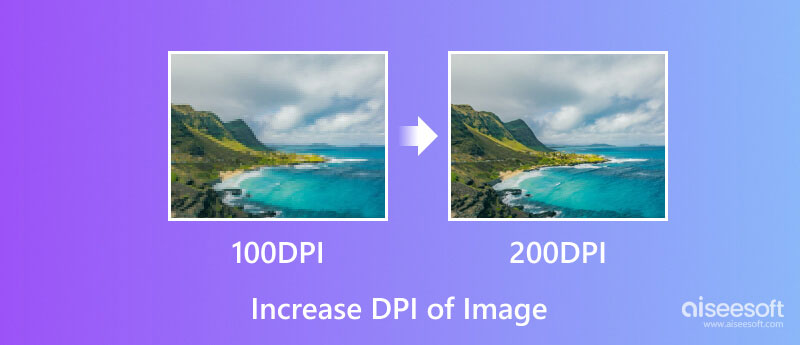
DPI inç başına nokta anlamına gelir. Bir görüntüyü yazdırmak için kullanılan özel bir terimdir. Bir yazıcı milyonlarca küçük mürekkep noktasından oluşur. Bir görüntünün DPI'sı, yazıcının her inç kareye bıraktığı noktaların yoğunluğunu belirler. Örneğin 300 DPI görüntü, görüntünün her inçinde 300 nokta mürekkep anlamına gelir.
DPI'nın piksellerle aynı olmadığını unutmayın. İlkini değiştirmek pikselleri etkilemez veya görüntünüzü keskinleştirmez. Yazdırma yazılımı genellikle bir görüntünün DPI'sını çözünürlüğe göre hesaplar. Mesela 800x1000 çözünürlüğünde bir görseliniz var. Bunu 8 x 10 inç boyutunda bir fotoğraf olarak yazdırırsanız inç başına 100 piksel elde edersiniz. DPI değeri 100, 480 veya 720 olarak ayarlanmış olsa da gerçek piksel yoğunluğu 1000 olacaktır. Başka bir deyişle, baskı boyutunu küçültmek görüntünün DPI'sını artırmanın ve daha keskin görünmesini sağlamanın bir yoludur. Veya aynı baskı boyutunda daha keskin bir görünüm elde etmek için çözünürlüğü artırmanız gerekir. Kısacası, daha yüksek DPI ve daha iyi baskı kalitesi elde etmek için görüntünün toplam piksel miktarını veya çözünürlüğünü artırın.
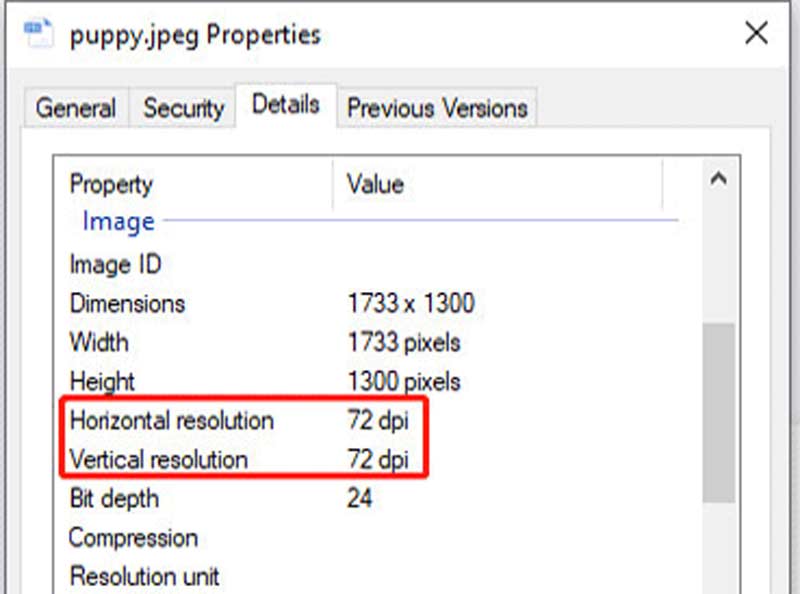
Not: MS Paint'te bir görüntünün DPI'sını da kontrol edebilirsiniz.
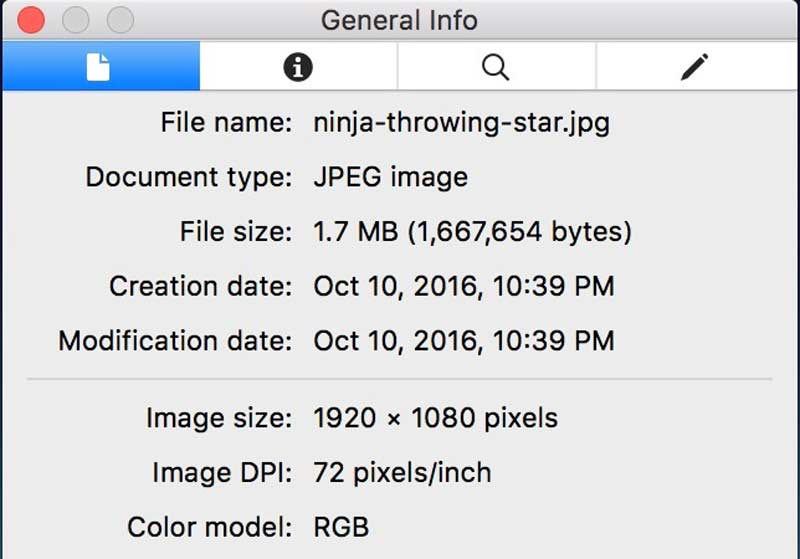
iPhone'unuzdaki bir görüntünün DPI'sını değiştirmenin en kolay yolu, adlı bir uygulamadır. Picwand. App Store'unuzdan ücretsiz olarak indirebilirsiniz. Üstelik işi teknik beceri gerektirmeden tamamlamanıza yardımcı olacak ön ayarlar da vardır. Daha da önemlisi çıktı kalitesi etkileyicidir.
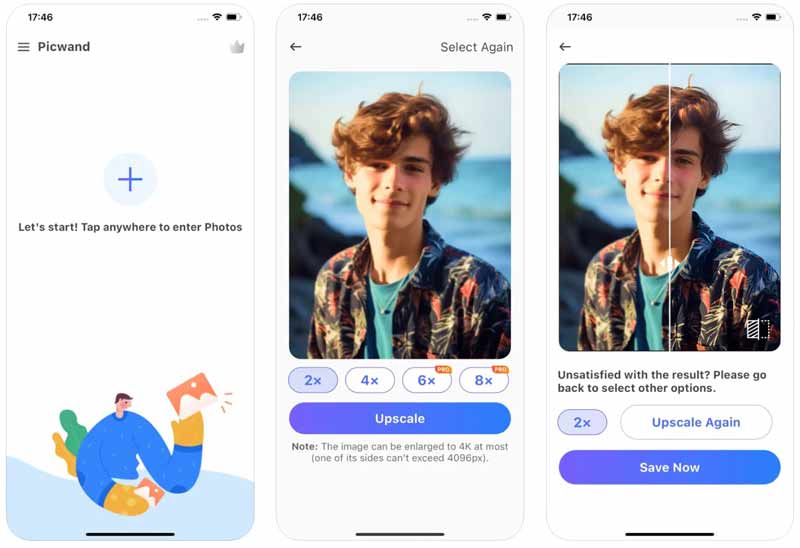
Birçok profesyonel, görüntüleri Photoshop kullanarak yazdırmayı tercih ediyor. Windows veya Mac'teki görüntülerin DPI'sını kolayca değiştirmenizi sağlar. İşi düzgün bir şekilde bitirmek için aşağıdaki adımları takip edebilirsiniz.
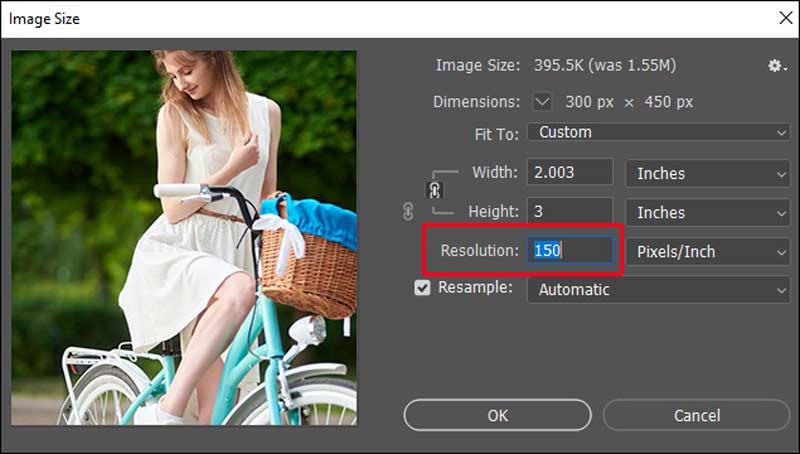
Mac kullanıcıları için bir görüntünün DPI'sını artırmanın en kolay yolu yerleşik Önizleme uygulamasıdır. Bu yalnızca bir fotoğraf önizleme aracı değildir, aynı zamanda bir meta veri düzenleyicisi de içerir. Ayrıca, bir görüntüyü doğrudan yazdırmanıza olanak tanır.
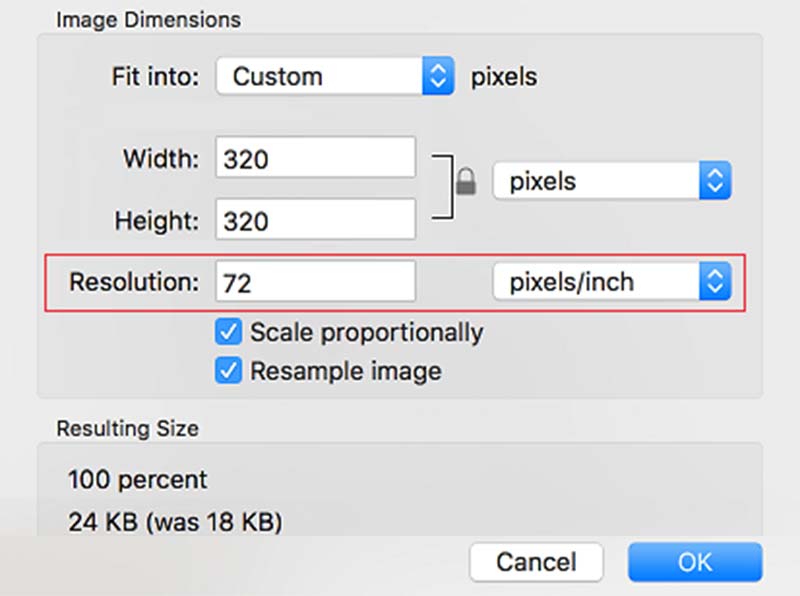
Çevrimiçi DPI dönüştürücü uygulamaları, resimlerinizin DPI'sını değiştirmek için başka bir seçenektir. Masaüstünüze herhangi bir yazılım yüklemenizi istemezler. Üstelik bunların bir kısmı ücretsiz. Örnek olarak DPI Dönüştürücüyü kullanıyoruz.
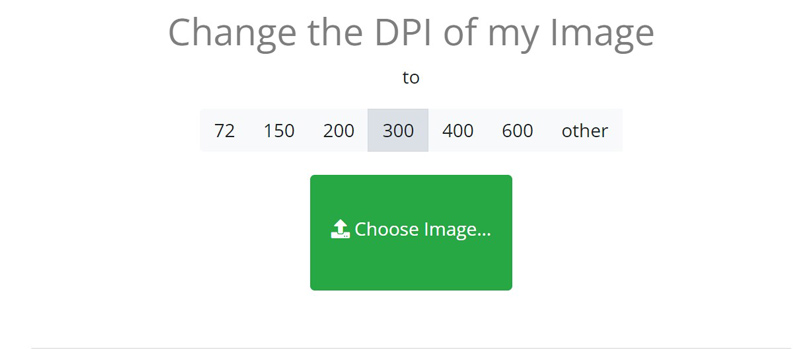
300 DPI'nın üstüne çıkabilir miyim?
Evet. Genel olarak 300 DPI yeterli olacaktır ancak daha yüksek DPI'lar imkansızdır. Pek çok yazıcı 1200 DPI'a kadar gayet iyi baskı yapabilir. Bazıları 2400 DPI'a bile ulaşıyor.
1000 DPI kullanmak uygun mudur?
Cevap yazıcınız tarafından belirlenir. Çoğu yazıcı 1200 DPI'a kadar destekler. Ancak 1000'den yüksek DPI çok hassastır ve kullanıcılar için sorunlara neden olabilir.
1200 DPI, 300 DPI'dan daha mı iyi?
Genel olarak konuşursak, bir görüntünün DPI değeri ne kadar yüksek olursa baskı kalitesi de o kadar iyi olur. Bu nedenle 1200 DPI size 300 DPI'dan daha iyi çözünürlük ve kalite verecektir. Aslında 300 DPI standardın en düşük seviyesidir.
Sonuç
Şimdi, nasıl yapılacağını anlamalısın görüntülerin DPI'sını artırın Windows, Mac, iPhone ve Android cihazlarda. Öncelikle rehberimizi takip ederek DPI değerini kontrol edebilir ve nasıl artıracağınıza karar verebilirsiniz. Örneğin Picwand, daha iyi baskı kalitesi elde etmenin en kolay yoludur. Bu konuyla ilgili başka sorularınız varsa, lütfen bunları bu gönderinin altına yazmaktan çekinmeyin.

Video Converter Ultimate, videoları ve müziği 1000 formatta ve daha fazlasında dönüştürmek, geliştirmek ve düzenlemek için mükemmel bir video dönüştürücü, düzenleyici ve geliştiricidir.
%100 Güvenli. Reklamsız.
%100 Güvenli. Reklamsız.